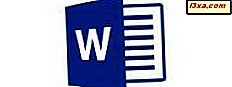Wenn Sie einen Laptop aus einem anderen Land kaufen und Windows 7 vorinstalliert ist, werden Sie wahrscheinlich die Anzeigesprache auf die in Ihrem Land verwendete Sprache umstellen. Dasselbe gilt beispielsweise, wenn Sie einen Computer als Geschenk an jemand anderen weitergeben möchten, der nicht daran interessiert ist, Windows 7 in Englisch zu verwenden, und sie bevorzugen ihre lokale Sprache. Für solche Szenarien müssen Sie wissen, wie Sie die Anzeigesprache installieren und ändern. Die Vorgehensweise unterscheidet sich je nach der von Ihnen installierten Version von Windows 7. In diesem Lernprogramm behandeln wir die Vorgehensweise, die Sie bei der Verwendung der Ultimate- und Enterprise-Editionen von Windows 7 beachten müssen. Für andere Editionen bleiben Sie für zukünftige Lernprogramme auf dem Laufenden.
Laden Sie die neue Anzeigesprache herunter und installieren Sie sie
Zuerst müssen Sie die Anzeigesprache herunterladen und installieren, die Sie verwenden möchten. Für Ultimate und Enterprise-Editionen von Windows 7 ist dies problemlos über Windows Update möglich.
Öffnen Sie Windows Update, und suchen Sie nach neuen Updates. Überprüfen Sie die Ergebnisse, und wechseln Sie zum Abschnitt " Optional ". Dort können Sie die vollständige Liste der verfügbaren Anzeigesprachen für Ihre Edition von Windows 7 sehen.
Überprüfen Sie die Sprache, die Sie installieren möchten, und klicken Sie auf OK .
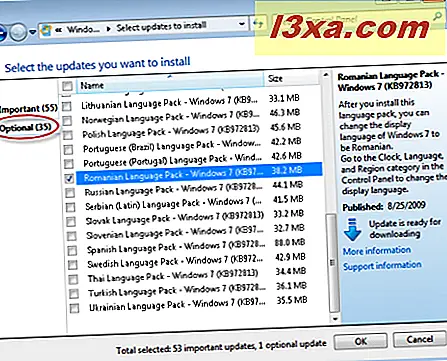
Sie werden zurück in das Hauptfenster des Windows Update- Tools gebracht. Klicken Sie auf Updates installieren .
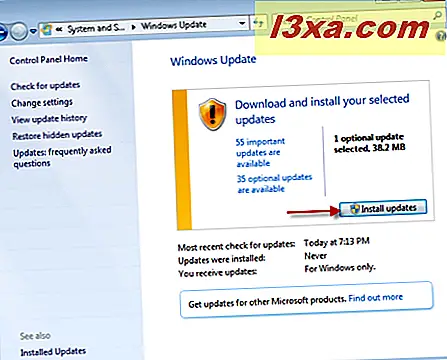
Warten Sie, bis das Update heruntergeladen und installiert wurde. Während des Installationsvorgangs wird ein neues Fenster namens "Anzeigesprachen installieren oder deinstallieren" geöffnet. Wenn Sie darauf zugreifen, können Sie den Fortschritt des Installationsvorgangs sehen. Lassen Sie den Prozess laufen, ohne irgendwelche Eingriffe vorzunehmen.
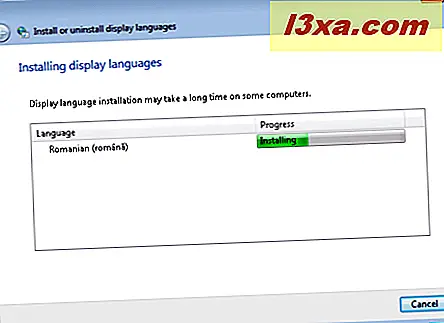
Anschließend werden Sie benachrichtigt, dass die Updates erfolgreich installiert wurden.
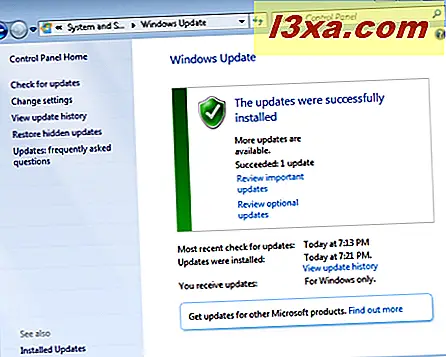
Die neue Anzeigesprache ist jetzt installiert, aber nicht angewendet. Schließen Sie das Windows Update- Fenster und folgen Sie den Anweisungen im nächsten Abschnitt.
Ändern Sie die Anzeigesprache
Öffnen Sie die Systemsteuerung. Suchen Sie im Abschnitt "Uhr, Sprache und Region" nach dem Link "Anzeigesprache ändern" . Klick es an.
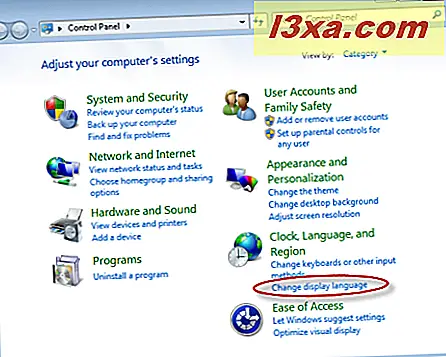
Das Fenster Region und Sprache wird geöffnet. Wechseln Sie auf der Registerkarte Tastaturen und Sprachen zur Dropdown-Liste "Wählen Sie eine Anzeigesprache aus" . Wählen Sie die neue Anzeigesprache aus, die Sie anwenden möchten, und klicken Sie auf OK .
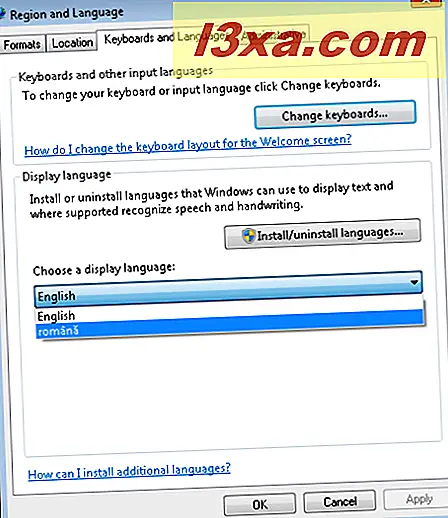
Sie werden benachrichtigt, dass Sie sich abmelden müssen, damit die neue Anzeigesprache angewendet werden kann. Schließen Sie die Arbeit, die Sie zu dem Zeitpunkt geöffnet haben, und klicken Sie dann auf Jetzt abmelden .
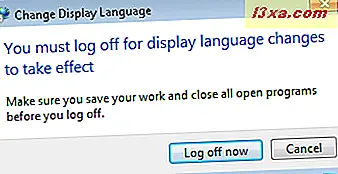
Melden Sie sich erneut an und die neue Anzeigesprache wird angewendet. Wenn Sie beispielsweise das Startmenü öffnen, werden Sie feststellen, dass alle Verknüpfungen in der von Ihnen ausgewählten Sprache benannt sind.
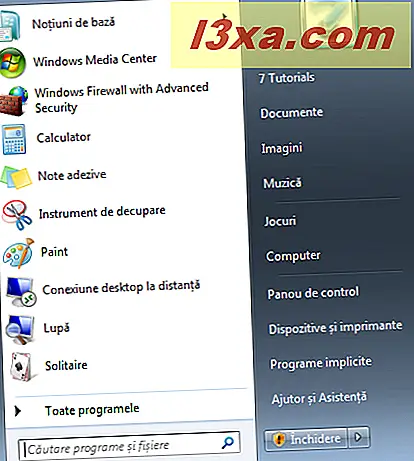
Fazit
Wie Sie sehen können, ist das Verfahren nicht wirklich kompliziert. Alles, was Sie brauchen, ist ein bisschen Geduld und ein paar Klicks. Wenn Sie Fragen oder Probleme mit dem oben genannten Verfahren haben, zögern Sie nicht, einen Kommentar zu hinterlassen.